Slik legger du til Gmail på oppgavelinjen på Windows (HURTIGGUIDE)

Slik legger du til Gmail på oppgavelinjen i Windows 10/11 ved hjelp av Chrome eller Microsoft Edge. Få en rask og enkel veiledning her.
Oppgavelinjen på Windows 11 er mindre konfigurerbar enn tidligere versjoner. Du kan for eksempel ikke flytte den til høyre eller øverst på skjermen (i hvert fall ikke ennå). Likevel er det noen tilpasninger du kan gjøre med oppgavelinjen på Windows 11. Her er en titt på noen av tingene du kan gjøre.
Flytt Start-menyen til venstre
Mens flytting av oppgavelinjen er mer begrenset, kan du flytte Start-menyen og resten av oppgavelinjen til venstre. Dette setter Start-menyen tilbake til hjørnet du er vant til å få tilgang til.
For å gjøre det, gå til Start > Innstillinger > Tilpasning > Oppgavelinje > Oppførsel av oppgavelinje > Oppgavelinjejustering og endre den til Venstre .
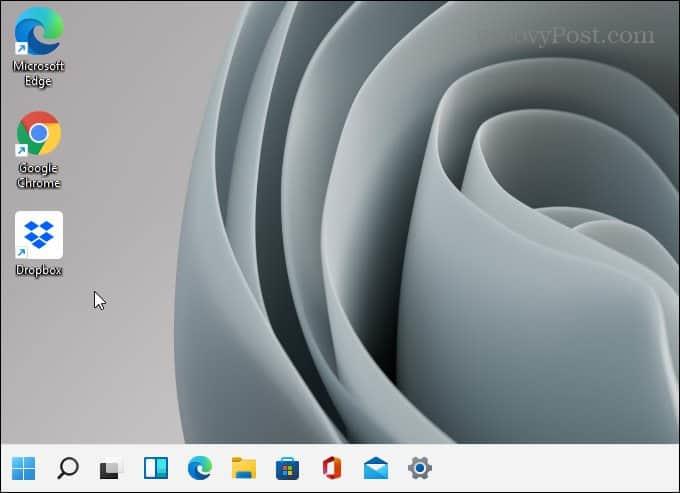
For trinnvise instruksjoner, les artikkelen vår om å flytte Windows 11 Start-menyen til venstre .
Fest apper fra startmenyen til oppgavelinjen
Å feste apper fra Start-menyen til oppgavelinjen gjør det enklere å få tilgang til dem. Start Start-menyen og høyreklikk på appen du ønsker. Høyreklikk på appikonet du ønsker, og klikk Fest til oppgavelinjen .
Hvis en app ikke er festet til Start-menyen, klikker du på Alle apper- knappen. Finn deretter appen din ved første bokstav . Høyreklikk appen og velg Mer > Fest til oppgavelinjen .
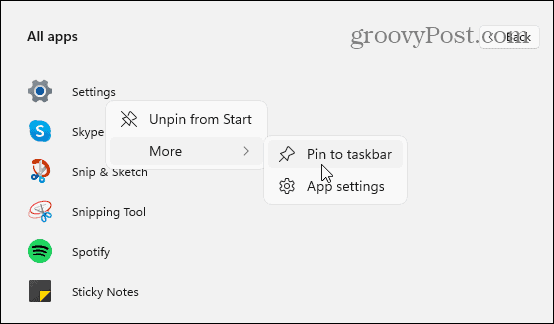
Løsne apper fra oppgavelinjen
Å løsne apper er enkelt nok. Høyreklikk appen fra oppgavelinjen og klikk Løsne fra oppgavelinjen . Det er alt som skal til.
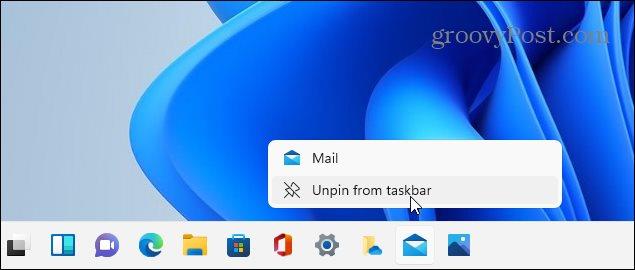
Les artikkelen vår om å feste apper fra Windows 11 Start-menyen til oppgavelinjen for detaljerte instruksjoner.
Legg til kontrollpanelet på oppgavelinjen
Det klassiske kontrollpanelet er fortsatt tilgjengelig på Windows 11. Hvis du vil gjøre det enklere å få tilgang, er det enkelt å feste det til oppgavelinjen.
Trykk på Windows-tasten og skriv: cpl og høyreklikk på Kontrollpanel-appen under "Best match." Klikk deretter " Fest til oppgavelinjen " (eller Start hvis det er der du vil ha det).
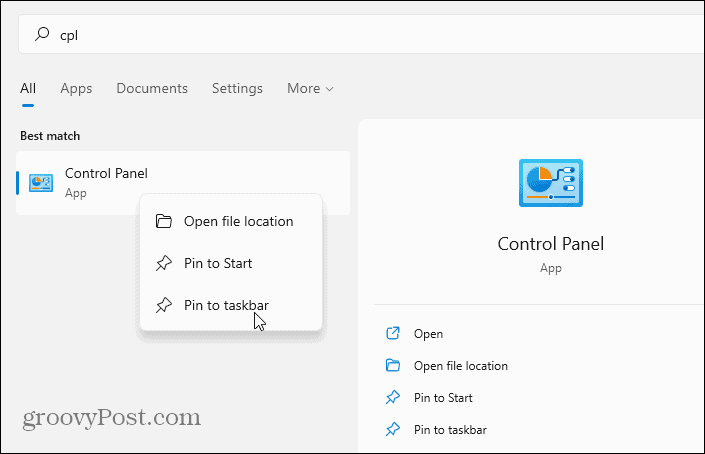
Det er alt som skal til. Nå vil kontrollpanelet leve på oppgavelinjen. Igjen, noe som gjør det lettere å få tilgang. For detaljert informasjon, les hvordan du legger til kontrollpanel i Windows 11-oppgavelinjen .
Fjern innebygde Windows-apper
Windows 11 har flere innebygde Microsoft-apper som ligger på oppgavelinjen. Men du vil kanskje skjule eller fjerne dem. Eksempler på disse appene inkluderer Widgets-knappen, Teams Chat, Søk, Task View, osv. De er alle relativt enkle å fjerne ved å bla en bryter gjennom Innstillinger.
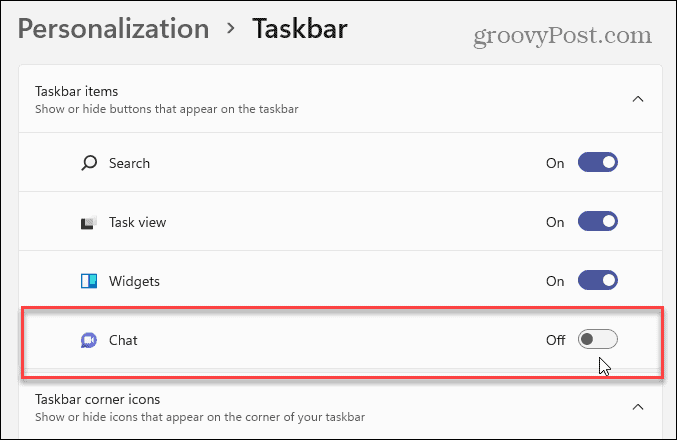
Åpne Innstillinger > Tilpasning > Oppgavelinje og derfra slår du av ikonene du ikke vil ha på oppgavelinjen. For mer informasjon, sjekk ut følgende trinnvise artikler:
Endre fargen på Windows 11 Start og oppgavelinje
Det er alltid gøy å piffe opp utseendet og følelsen til Windows, og Windows 11 er intet unntak. Du kan alltid aktivere mørk modus på Windows 11 , men du vil kanskje endre ting litt mer.
For å endre fargen på Start-menyen og oppgavelinjen, gå til Innstillinger > Personalisering > Farger . Endre deretter "Velg modus"-boksen til "Egendefinert" og velg deretter standard Windows-modus og "standard appfarge." Slå på "Vis aksentfarge på Start og oppgavelinjen." Legg til gjennomsiktighetseffekter og velg en farge fra fargenettet.
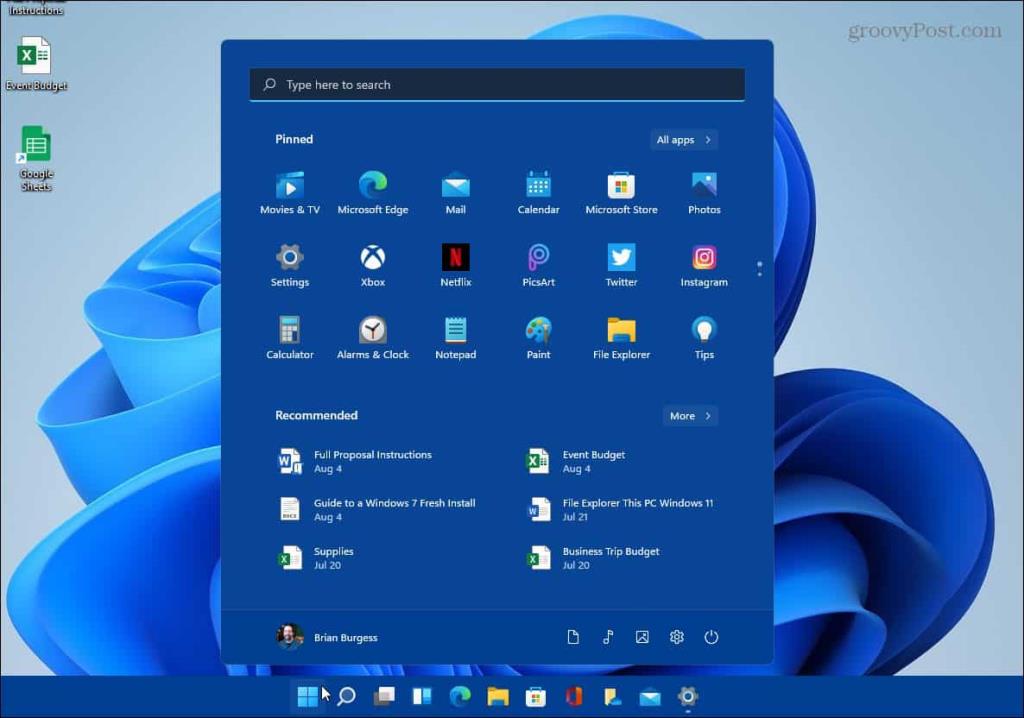
Ha det gøy og lek med forskjellige fargevalg. Du vil ende opp med å få Windows 11 til å se ut og føles slik du vil ha det. For mer informasjon, vennligst les artikkelen vår om endring av Windows 11 Start- og oppgavelinjefarger . Og for ytterligere tilpasningsalternativer, les artikkelen vår om hvordan du endrer skrivebordsbakgrunnen .
Hva skjedde med Task Manager?
Tidligere kunne du få tilgang til Oppgavebehandling ved å høyreklikke på oppgavelinjen. Men det har endret seg på Windows 11 - noe som er ganske irriterende. Men du kan finne det ganske enkelt hvis du vet hvor du skal lete. Den enkleste måten er å høyreklikke på Start-menyen og der er den på menyen.
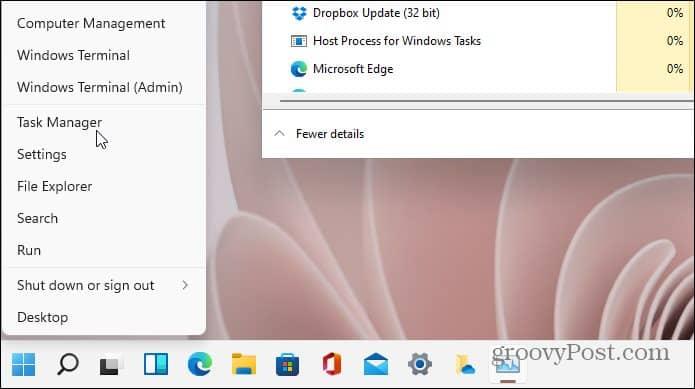
Selvfølgelig er det andre måter å komme til det på. For mer om det, les artikkelen vår om tilgang til Task Manager på Windows 11 .
Fortsatt på Windows 10?
Og hvis du fortsatt bruker Windows 10, sjekk ut hvordan du fjerner widgetene for nye og interesser . Eller, for å rydde opp mer, ta en titt på å fjerne Møt nå-knappen . Og hvis du leter etter de beste måtene å få ting gjort, sjekk ut Windows 10-oppgavelinjen tips og triks for å optimalisere arbeidsflyten din .
Slik legger du til Gmail på oppgavelinjen i Windows 10/11 ved hjelp av Chrome eller Microsoft Edge. Få en rask og enkel veiledning her.
Hvis App Store forsvant fra startskjermen på iPhone/iPad, ikke bekymre deg, det er en enkel løsning for å gjenopprette den.
Oppdag de beste ublokkerte spillnettstedene som ikke er blokkert av skoler for å forbedre underholdning og læring.
Mottar feilmelding om utskrift på Windows 10-systemet ditt, følg deretter rettelsene gitt i artikkelen og få skriveren din på rett spor...
Du kan enkelt besøke møtene dine igjen hvis du tar dem opp. Slik tar du opp og spiller av et Microsoft Teams-opptak for ditt neste møte.
Når du åpner en fil eller klikker på en kobling, vil Android-enheten velge en standardapp for å åpne den. Du kan tilbakestille standardappene dine på Android med denne veiledningen.
RETTET: Entitlement.diagnostics.office.com sertifikatfeil
Hvis du står overfor skriveren i feiltilstand på Windows 10 PC og ikke vet hvordan du skal håndtere det, følg disse løsningene for å fikse det.
Hvis du lurer på hvordan du sikkerhetskopierer Chromebooken din, har vi dekket deg. Finn ut mer om hva som sikkerhetskopieres automatisk og hva som ikke er her
Vil du fikse Xbox-appen vil ikke åpne i Windows 10, følg deretter rettelsene som Aktiver Xbox-appen fra tjenester, tilbakestill Xbox-appen, Tilbakestill Xbox-apppakken og andre..


![[100% løst] Hvordan fikser du Feilutskrift-melding på Windows 10? [100% løst] Hvordan fikser du Feilutskrift-melding på Windows 10?](https://img2.luckytemplates.com/resources1/images2/image-9322-0408150406327.png)



![FIKSET: Skriver i feiltilstand [HP, Canon, Epson, Zebra og Brother] FIKSET: Skriver i feiltilstand [HP, Canon, Epson, Zebra og Brother]](https://img2.luckytemplates.com/resources1/images2/image-1874-0408150757336.png)

![Slik fikser du Xbox-appen som ikke åpnes i Windows 10 [HURTIGVEILEDNING] Slik fikser du Xbox-appen som ikke åpnes i Windows 10 [HURTIGVEILEDNING]](https://img2.luckytemplates.com/resources1/images2/image-7896-0408150400865.png)